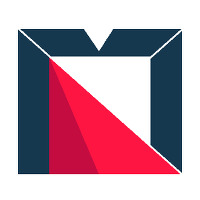29CM가 좋아한 상품 리스트를 별도 제공하는 이유
기획자의 모바일 앱 뜯어보기
#배달의민족-장바구니
#29CM-리스트
#쿠캣-상세화면
#카카오-기능안내
1. 카카오 선물하기가 기능안내를 제공하는 시점과 방법

카카오 선물하기를 통해 받은 선물은 바코드를 통해 교환하는 방식이 자주 활용되는데요. 대표적으로 커피와 같이 매장에서 교환할 수 있는 상품이 있습니다. 카카오 선물하기 – 받은 선물을 통해 바코드를 확인하는 것도 가능하지만, 저 같은 경우에는 필요할 때 바로 사용하기 위해 교환권을 이미지로 저장하는 때가 많아요. 그래서 선물하기 – 받은 선물 – 선물 상세에서 ‘교환권 저장’을 자주 하는 편입니다.
물론, 이렇게 했을 때 걱정되는 부분도 있는데 바코드의 유출에 대한 내용입니다. 개인 디바이스에 저장된 이미지라 크게 걱정을 하진 않지만, 한 번씩 우려가 되는 것도 사실인데, 카카오 선물하기는 이런 우려를 바탕으로 사용자에게 저장에 대한 별도 안내를 제공하고 있어요. 교환권 저장 버튼을 눌렀을 때, 팝업을 활용해 바코드 샘플과 바코드가 일부만 보여도 도용될 수 있다는 사실을 안내합니다.
처음 이와 같은 안내를 확인한 사용자라면 특별한 경우가 아닌 이상 저장을 했을 때 도용에 대한 내용을 확인할 수 있어요. 별도 안내가 제공되지 않았다면, 도용에 대해서는 저장을 완료한 이후에도 쉽게 고려하지 않을 가능성이 높다고 생각합니다. 상황이 명확하긴 하지만, 안내를 제공하는 시점도 눈에 띄어요. 저장하기를 선택했다는 건, 이미 이미지를 저장하기로 결정한 직후기에 하나의 행동이 완료되었다고 볼 수 있는데요. 이 순간에 안내를 제공할 경우 다음의 저장에 대한 학습을 미리 할 수 있는 기회로도 활용될 수 있다고 생각합니다.
2. 29CM가 좋아한 브랜드 상품 리스트를 별도로 제공하는 이유

29CM 카테고리 화면에 들어갔다가, ‘좋아한 브랜드’ 모아보기 숏컷이 적용된 것을 보게 되었습니다. 카테고리 화면 상단에는 29CM에서 제공하는 일종의 컬렉션 등이 담겨있는데요. 예를 들면 프리미엄 홈, 시즌오프, 하이엔드, 위러브 등의 바로가기 입니다. 그리고 아래에 구분에 따른 카테고리를 볼 수 있고, 원하는 메뉴를 선택해 이동할 수 있어요.
그리고 좋아한 브랜드 바로가기는 화면 진입과 동시에 검색창 아래로 가장 먼저 확인할 수 있도록 구성되어 있어요. 이 사례를 보면서 브랜드 단위의 ‘좋아요’를 할 수 있는 서비스는 많고 사실상 기본 기능이라고 볼 수 있는 상황에서 막상 좋아요 후 어떤 행동을 했었지? 라는 생각이 들었는데요. 29CM는 탐색의 중요한 출발점 중 하나인 카테고리 화면을 활용해, 좋아한 브랜드의 신상품을 빠르게 훑어볼 수 있는 역할로 활용하는 모습입니다.
이 사례까지 보니, 얼마전 29CM가 구매 후 브랜드 좋아요에 대한 행동을 적극적으로 유도하는 이유를 더 자세히 알게된 것 같아요. 좋아한 브랜드가 많아지고, 카테고리를 통해 신상품을 확인하는 행동을 하기 시작하면 신상품 순으로 좋아한 브랜드 제품을 계속해서 확인할 수 있는 흐름을 만들 수 있기 때문입니다.
좋아하는 브랜드에서 최근에 나온 제품은 뭐지?를 좋아한 브랜드 화면 – 특정 브랜드 선택 – 브랜드별 화면에서 확인하는 것보다 접근이 쉽다는 것도 장점이라고 생각합니다. 저도 전체 상품 보다는 최근에 나온 상품을 먼저 보게 되는데, 아무래도 계절의 영향을 많이 받게 되는 패션 카테고리라 더 그런게 아닐까 싶네요.
3. 쿠캣이 기획전에 포함된 상품을 상세화면에서 보여주는 이유

커머스에서 ‘기획전’을 자주 접할 수 있어요. 다양한 상황(계절의 변화, 기념일 등)에 따라 상품을 모아 보여줄 수 있기 때문입니다. 얼마 전, 쿠캣의 초간편 요리 기획전을 보게 되었는데요. 기획전에 포함된 상품의 상세화면으로 이동하면, 상단 영역을 통해 같은 기획전에 포함된 다른 상품을 볼 수 있도록 구성된 점이 눈에 띄었습니다.
또 하나 눈에 띄는 건, 상세화면이 전체화면으로 적용되지 않았다는 점인데요. 오른쪽 상단을 보면 X 버튼이 적용된 것을 알 수 있습니다. 뒤로가기가 아닌 닫기로 적용된 것은 화면 위에 또 다른 화면을 띄운다는 의미가 강한데 이 자체만 놓고보면 기획전 리스트와 상세 내용을 빠르게 오갈 수 있게 하기 위한 방법이 아닐까 싶어요.
물론, 상세화면의 역할을 하는 공간에도 기획전 리스트로 돌아가지 않고 포함된 상품 정보를 빠르게 볼 수 있는 방법을 적용하고 있고요. 하단에는 구매라는 전환에 필수인 ‘구매하기’버튼이 고정되어 있어 피한 것 같고, 결국 상단에 다른 상품의 썸네일을 스와이프로 확인할 수 있도록 적용한 것 같아요. 상세로 들어왔다 하더라도 기대와 다른 경우는 얼마든지 발생할 수 있기에 다른 연관 상품을 빠르게 보게 만드는 역할을 하고 있다는 생각이 듭니다.
다만, 썸네일 크기가 작고 유사한 메뉴가 연달아 있는 경우 결국 다시 기획전 첫 화면으로 돌아가거나 상세 단위로의 이동이 많아질 수 있다는 점은 아쉽게 다가옵니다. 상세에서 이런 장치는 불필요한 이동을 줄일 수 있어야 한다는 점, 이미 닫기의 역할(기획전 리스트로 이동)을 하는 버튼이 제공된다는 점에서 말이죠.
4. 배달의민족이 장바구니에서 함께 먹으면 좋은 메뉴 UI를 변경한 이유

작년 2월, 배달의민족은 장바구니 화면에서 ‘함께 먹으면 좋은’메뉴를 제공하기 시작했어요. 기존에는 매장 상세화면 등을 통해 담은 메뉴를 최종 확인, 결제 금액을 확인해 결제 단계로 이동했는데요. 업데이트 후 담은 메뉴를 바탕으로 좌-우 스와이프 방식을 통해 +버튼을 누러 장바구니에 바로 추가할 수 있었어요.
1년이 조금 지나, 함께 먹으면 좋아요에 해당하는 메뉴를 확인하는 방식이 달라졌는데요. 이제는 상-하로 메뉴를 확인하고 스크롤에 따라 볼 수 있게 되었습니다. 좌-우 스와이프의 경우 내용이 많을 경우 하나씩 확인하기 어렵다는 단점이 있기에, 제공하는 메뉴가 많거나 빠르게 확인하기 위한 방법으로 스크롤을 적용한 것으로 보여요.
실제로 화면 해상도에 따라 개수가 다르긴 히지만, 상하 스크롤이 적용된 후 더 많은 메뉴를 한눈에 볼 수 있게 되었습니다. 게다가 하나의 메뉴를 화면 영역에 맞게 활용할 수 있게 되면서 메뉴 사진도 함께 확인할 수 있고요. 쌀닭강정/가격만 써있는 것보다 이미지/쌀닭강정/가격이 함께 써있는 편이 비교가 더 쉽다고 생각합니다.
한성규님의 ‘지금 써보러 갑니다‘에 게재된 글을 모비인사이드가 한 번 더 소개합니다.